AVAST! Antivirus on mitmekülgne pahavara- ja viirusetõrjuja, mis kätkeb endas ka suurepärast reaalajakaitset.
Lisaks tasulisele Professional Edition’ile on saadaval kodukasutajatele mõeldud tasuta versioon AVAST! Home Edition, millel puuduvad vaid mõned üksikud mitte väga olulised funktsioonid (võrdlustabel). Avast Antivirus on saanud tunnustuse ICSA – juhtivate turvaspetsialistide- ja paljude programmi kasutajate, kaasaarvatud allakirjutanu poolt.
Kohandamine tööks
Mõlemaid versioone on võimalik 60 päeva tasuta katsetada, seejärel tuleb otsustada, kas osta täisprogramm või registreerida end kodukasutajaks. Registreerimisel nõutavaid andmeid ja e-maili aadressi ei kuritarvitata, saadetakse vaid kood, millega saab pikaks ajaks õigused programmi tasuta kasutada.
Enne Avasti installeerimist peab kindlasti kõik teised arvutis olevad viirusetõrjed eemaldama, et vältida nende omavahelisi konflikte, arvuti kokkujooksmisi ja hangumisi. Kohe peale paigaldamist, mis reeglina möödub tõrgeteta, küsitakse luba viiruseotsinguks. Peale alglaadimist kontrollitakse kogu arvuti väga põhjalikult üle ning ükski tuntud kurivara ei jää avastamata. Antud toimingut nimetatakse Schedule Boot-Time Scan, mida hiljem saab programmist ka käsitsi käivitada (klikk sinsel a-ikoonil – Start Avast Antivirus – Menu).
Seejärel soovitan märkida linnukesega Advanced options ja valida Ask for action. See lubab hiljem kontrollimise käigus valida käigus välistamistoimingu Ignore infected file, et automaatselt ei hävitataks faili, millega kaasneb pahavaraline komponent, ent mida peate siiski kasulikuks.
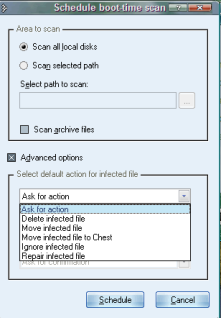
Vastavalt vajadusele tuleb Boot-Time skanneeringul vajutada näidatud numbrile, näiteks faili kustutamise korral (Delete infected file) peab vajutama nr.1, Move infected file puhul nr. 2 jne.
Kui esmane viiruseotsing on teostatud, võib muuta programmi omale meelepärasemaks. Lisaks CD/DVD mängijat meenutavale kujundusele saab valida ka lihtsama kasutajaliidese:
Võib ka Avast kodulehelt tõmmata omale meeldivam kest:
Funktsioonid ja tõrje
Sätete alt saab:
- valida, kas programmi avamisel eelnevalt kontrollitakse ka mälu ja startivaid faile ning väljalogimisel flopi- ja CD/DVD kettaid;
- määrata tegumiribal ikooni näitamine, selle animeerimine ja läbipaistvusefekti kasutamine;
- valida keelt (eesti keel pole seni veel toetatud) või heliefekte (näiteks programmi värskendamisel uute andmebaasidega teatatakse sellest meeldiva mehise häälega ning arusaadavate sõnadega);
- lubada logimine ja valida, mida sinna salvestada (hoiatusi, programmi vigasid, leitud pahavara jne.);
- välistada faile, mida skänneerimisel ei kontrollitaks (Exclusions);
- valida, kas andmebaasidega värskendamised toimuksid automaatselt või manuaalselt;
- lubada programm käivituma alles peale teiste süsteemiteenuste avanemist jne.
Kui teete tegumireal kella juures Avasti sinisel ikoonil hiirekliki, avaneb põhjalikum kasutajaliides, mille abil saab palju täpsemalt ja vastavalt oma eelistustele programmi konfigureerida:
- määrata reaalajakaitse läbi vestlus- ja P2P programmide tulevatele viirustele ja ohtlikematele nuhkvaradele. Kaitsta saab kõiki tuntumaid programme nagu MSN, Skype, Trillian, mIRC, Kazaa, Limewire, eMule, Shareaza, BitTorrent jpt.;
- kontrollida sissetulevaid ja väljaminevaid maile;
- määrata reaalajakaitse turvaastme – normaalne, kõrge, kasutaja valikupõhine, või siis loobuda kaitsest üldse (terminate) või mõneks ajaks (pause);
- blokeerida pahatahtlikud internetilehed ja scriptid; lasta kontrollida kõiki või ainult teatud tüüpi faile, MS-DOS põhiseid programme jne.
Lisaks:
* Tehes mistahes failil või kaustal paremkliki, saab lasta selle ka koheselt viiruste suhtes üle kontrollida.
* Pahavara otsitakse ka arhiivifailide (.zip, .rar jne) seast ning kasutatakse heuristilist otsimismeetodit (tuvastatakse viirustele sarnanevaid komponente ja analüüsitakse antud leiu ohtlikkust).
* Programmiga on kaasas spetsiaalne ekraanisäästja (screensaver), mis rakendab automaatselt kogu arvuti viirustkontrolli siis, kui arvutit ei kasutata.
* Saab valida kiire (Quick), tavapärase (Standard) ja põhjaliku (Thorough) skaneerimismeetodi vahel, samuti saab valida täielikuks kontrolliks kõik kettad või valikuliselt üksikud failid- ja kaustad.
* Avast! Virus Recovery Database (VRDB) Generator aitab viiruste poolt kahjustatud või töövõimetuks muudetud faile kergesti taastada endisesse seisu.
* Määrata saab programmi uuendamise ja pahavara-andmebaaside automaatse värskendamise (Update) sagedust.
Viiruse avastamisest antakse märku kahel moel – kõigepealt kuvatakse tegumiribale sini-kollane hoiatus, seejärel avaneb hüpikaken, millest saab valida edasise tegutsemisviisi: kas nakatunud fail ümber nimetada, parandada, kustutada, jätta karantiini (Move to chest) või jätta puutumata (No action). Juhul, kui programm ei suuda kurivara tavaviisil hävitada, hoiab ta teda seni tegutsemisvõimetuna, kuni tehakse arvuti alglaadimine.
Avast!’i juures meeldib mulle, et programm kasutab võrreldes teiste tõrjujatega palju vähem süsteemiressursse, surfamine ja töö arvutiga on sujuv ning kiire. Viiruseotsing ei toimu ainult tavapärasel viisil järk-järgult faile läbi lapates, vaid esmajärjekorras kontrollitakse üle hetkel aktiivseim tegevus. See tagab, et kurivara blokeeritakse enne, kui see jõuab arvuti nakatada.
Programmi ei saa pidada mänguasjaks, ehkki mitmed eriefektid ja paljud värvikirevad skinnid võivad seda eeldada – vastupidi, teda peetakse analoogsest tasuta viirusetõrjest AVG-st tunduvalt paremaks ja võimekamaks, ent kuna AVG Antivirus Free on tuntum ja seega ka enim tõmmatud, siis on Avast jäänud oma kolleegi varju.
Sobib opisüsteemidele:
Windows 95/98/Me/NT/2000/XP/Vista,
vajalik internet Explorer 4 või uuem.
Mulle meeldib ka võimalus keelata teatud veebilehtede külastamist.
Hea viirusetõrje see Avast!
Kiire ja teeb oma tööd hästi.Soovitan seda, mitte AVG-d.
Kuidas see veebilehtede külastamise keelamine käib?
Kas avastit saab koos teiste viirusetõrjetega ka kasutada? Nt BitDefenderiga?
Tungival soovitusel ära lae kunagi rohkem kui ühte antiviirust oma arvutisse. Vastasel juhul lähevad nad halvima tsenaarjumi kohaselt konflikti ja kogu töö arvutiga seisab(arvuti külmub ca 2 min jooksul peale sisselogimist)
See paistab üpris huvitav prog . .. mul endal f-secure see on ka üpris hea – – – koduleht on http://www.f-secure.com sealt saate lähemalt uurida. … koodi saamine oleks sellele lihtne . . .
Mul on paar küsimust: Kas arvutis tohib olla mitu viirustõrjet ? ja Kas nad üksteist blokeerima ei hakka – – Näiteks f-secure hakkab plokkima avastit –
Ega erinevad viirustõrjed üksteist ei salli küll.
Pidevalt tasub käimas hoida vaid üht tõrjujat, mida usaldad ja mille toimimine endale meeldib. Konkureeriva skänneri käimatõmbamine võib olla aga hea mõte alles siis, kui arvuti käitub veidralt, kuid olemasolev viirustõrje väidab, et kõik on kõige paremas korras.
Tere!
Mul oleks üks küsimus, et kas Resident Protection võib olla “High” peal ja kas see tagab parema kaitsmise, kui “Medium”?Ja kust ma saan valida, selle, et ta kaitseb ka MSN-ist tulevaid asju?
Kõrgemal tasemel kaitse (High) tagab alati parema kaitsmise. Ent kuna reaalajakaitsel kasutatakse ka heuristilist meetodit pahavaraliste koodijuppide leidmiseks, siis võib see lihtsalt kasutajat veidi rohkem hoiatusakendega häirima hakata.
MSN-i kaudu tiritavaid faile kontrollib Avast automaatselt, ent soovi korral võib viirusetõrje skänneri ka MSN-i ühildada.
Ava Windows Live Messenger, vali Tööriistad ja Suvandid. Avanenud aknas leia Failiedastus ja tee linnuke kastikesse Kasuta failide viirusekontrolliks. Seejärel vajuta lingile Sirvi ja failiredeli abil otsi üles, kus asuvad viirusetõrje failid (Local Disk C – Program Files – Alwil Software – Avast4. Avanenud failide seast vali ashQuick.exe ja vajuta Open. MSN-is jääb nüüd veel vajutada Rakenda ja OK.
Mainimata on jäänud, et see viirusetõrje pidev “high” peal hoidmine nõuab ka arvutilt väga head jõudlust. Põhimõtteliselt tekib siin vastuolu: kas rohkem turvalisust või rohkem tööd.
installisin ka avasti. nüüd aga ei lase ühte klahvi vajutada kiirelt 2 x järjest. peab veidi ootama.
kas seda ei saa kuidagi korrigeerida ?
Tere, tõmbasin äsja avast home endale. Installisin peale ja leidis paar viirust , mis ma peaks tegema , kas delete või move to chest , kumb oleks parem vms ?
Vastust ootaks emailile : crazypoiss@hot.ee 😉
Jään ootama , Rode 🙂
Küsiksin siis veelkord selle kohta abi .
Avast leidis trooja WINDOWS kaustast . Kui tahan selle move to chest, delete või rename panna , siis ta ei tee muud , kui loobib seda tabelit uuesti ja uuesti ette :S . Ei jäänud muud üle , kui avast maha lasta sest arvuti läks lolliks :O , kui keegi oskab aidata , siis lisage msni Rodemsn@windowslive.com või kiri postkasti crazypoiss@hot.ee 🙂
Rode – tõenäoliselt pole keegi vastanud varem sellepärast, et keegi ei saa aru, et mis nimelt Avast leidis, nimetusi pole märgitud. Kui ise väidad, et need on kindlalt viirused, siis kindlalt ka kustuta – Delete ja seejärel mine taaskäivitusele.
Akent viskab Avast üha uuesti ja uuesti sellepärast lahti, et tavameetodil ilma restardile minemata ei saa ta leitud viiruseid kustutada.
Võid ka avada programmi, valida Menu – Schedule Boot-Time Scan… – märgi punktikesega Scan all local disks ja vali Shedule (artiklis on ka piltidel see näidatud). Arvuti läheb restardile ja skänneerib arvutit enne Windows üleslaadimist – see meetod on Avasti üks olulisemaid trumpe. Kui nüüd viirus leitakse, siis kustutamisel (Delete infected file) peab vajutama klaviatuuril nr.1 (jälgi juhiseid ekraanil).
Samahästi võid ka varem programmist Schedule Boot-Time Scan sätetest Advanced Options realt valida kohe Delete infected file (samuti pildil näidatud), sel juhul kustutab programm automaatselt ja kohe kõik leitud pahalased ilma et peaksid ise numbreid valima.
Tere, installisin ka endale avast!’i, aga kui proovisin käivitada viskas ette sellise kirja ” This application has failed to start beacause the application configuration is incorrect. Reinstalling the application may fix the problem.” Tegin kõik otsast peale, aga ikka oli sama jama. Kuidas ma saaksin seda lahendada?
aaga minul on kõik fake vara masinas ja kenasti krääkitud ja jääkitud ning kenasti kast jookseb..täpselt mõtle enne kui porri browsima hakkad või tormad klikkama vinklile mis väriseb ja kuulutab et oled järjekordne creen card-i omanik !